Maison >interface Web >Tutoriel PS >Comment ajouter une ombre dans PS
Comment ajouter une ombre dans PS
- 藏色散人original
- 2020-12-21 11:48:08104082parcourir
Comment ajouter une ombre dans PS : ouvrez d'abord le logiciel PS et importez l'image qui doit être ombrée ; puis sélectionnez « Outil Baguette magique » dans la barre d'outils de gauche et appuyez sur « Ctrl+Shift+I ». touches Inversez la sélection du motif, puis faites un clic droit et sélectionnez "Options de fusion" ; enfin, dans la boîte de dialogue "Style de calque", cochez "Ombre".

L'environnement d'exploitation de ce tutoriel : ordinateur Dell G3, système Windows 10, logiciel Adobe Photoshop CS6.
Recommandé : "Tutoriel PS"
Méthode :
Première étape : Ouvrez le logiciel PS et double-cliquez sur la zone marquée par la flèche rouge .
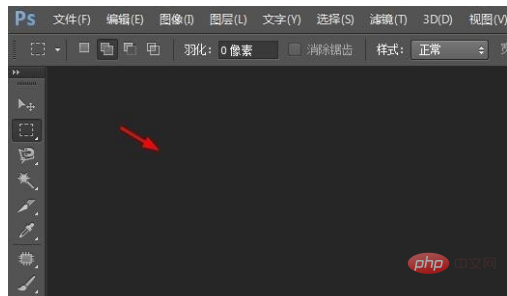
Étape 2 : Sélectionnez l'image qui doit être ombrée et cliquez sur le bouton "Ouvrir".
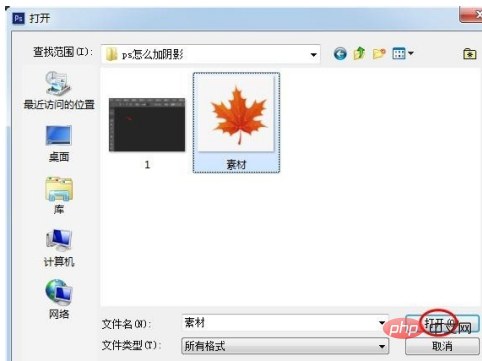
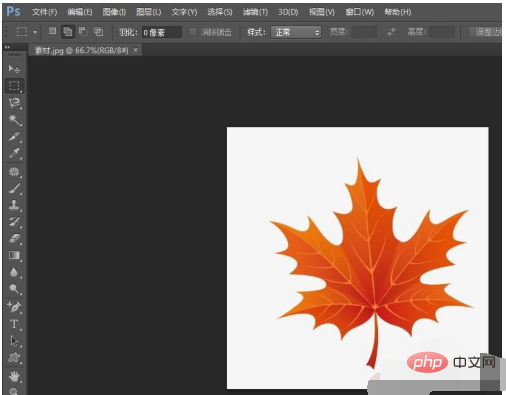
Étape 3 : Sélectionnez l'outil "Magic Wand Tool" dans la barre d'outils de gauche et cliquez sur la zone d'arrière-plan de l'image.
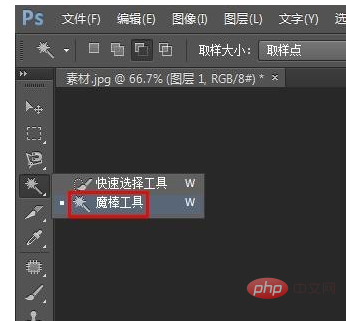
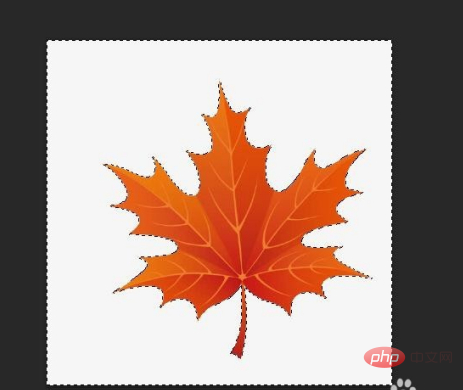
Étape 4 : Appuyez sur Ctrl+Shift+I pour sélectionner le motif dans le sens inverse et sur Ctrl+J pour le copier.
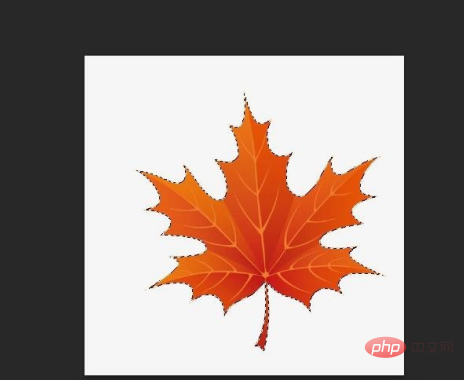
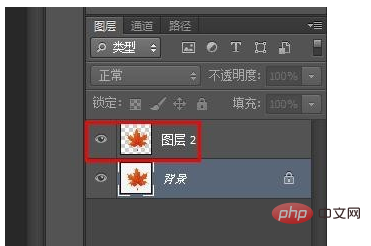
Étape 5 : Sélectionnez le calque de motif, cliquez avec le bouton droit et sélectionnez « Options de fusion ».
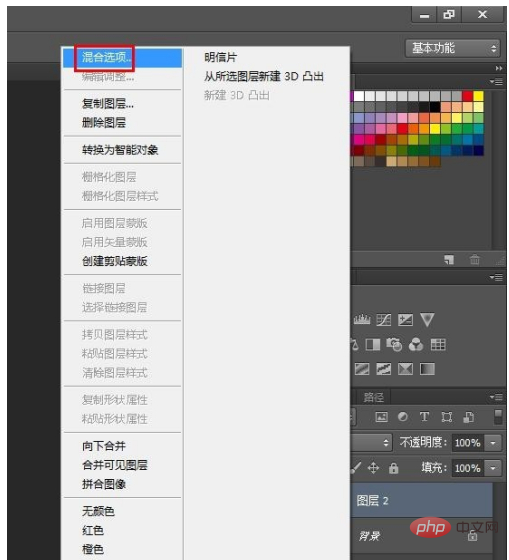
Étape 6 : Comme le montre la figure ci-dessous, la boîte de dialogue « Style de calque » apparaîtra, cochez « Projection » et ajustez le cadre de la ligne rouge en fonction de la changements dans l'image Après avoir défini la valeur, cliquez sur le bouton "OK".
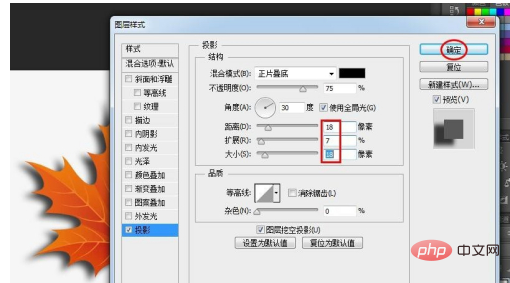
Terminez l'opération, l'effet est montré dans l'image ci-dessous.
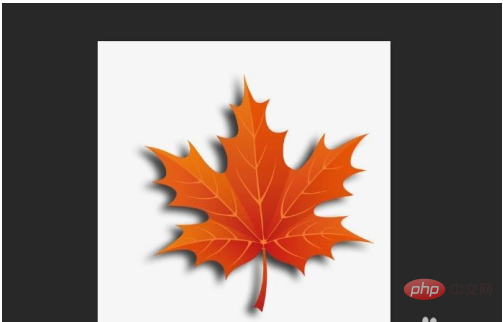
Ce qui précède est le contenu détaillé de. pour plus d'informations, suivez d'autres articles connexes sur le site Web de PHP en chinois!

